Ahogy minden új iOS-főverzió megjelenése után, úgy most az iOS 15-tel is több alkalmazás esetén előfordulhatnak problémák, ha azokat nem frissítette még a fejlesztőjük, vagy pedig hogy valaki bármi egyéb okból elégedetlen a készüléke működésével a frissítés után. Így most is többekben felmerült a kérdés, hogy hogyan tudnának visszatérni az iOS 14-re, ezért az alábbi cikkben az ehhez szükséges lépéseket szedtük össze.

Fontos azonban kiemelni, hogy ez az iPhone 13 modellek esetén nem lehetséges, mert azok már eleve iOS 15-tel érkeztek, illetve a cikkben leírtak csak addig működnek, ameddig az Apple még aláírja az iOS 14.8-at. Tehát ha valaki ilyesmin gondolkozik, annak célszerű ezt a lehető leghamarabb megtennie. Az iOS 15 legfrissebb verziójára később is bármikor lehet majd frissíteni.
Az alábbi példában az iOS 15-ről fogunk visszaállítani egy iPhone készüléket az iOS 14.8-ra, de ugyanez megtehető egyébként az iPadek esetén is.
Elsőként le kell töltenünk a készülékünkhöz a megfelelő, 14.8-as IPSW-fájlt. Ezt megtehetjük az alábbi cikkből: Gyakori kérdések: melyik iOS-verziót írja még alá az Apple?
Vagy pedig innen:
- iPhone 12, iPhone 12 Pro
- iPhone 12 Pro Max
- iPhone 12 mini
- iPhone 11 Pro Max, iPhone 11 Pro, iPhone XS Max, iPhone XS
- iPhone 11, iPhone XR
- iPhone X
- iPhone 8, iPhone 7
- iPhone 8 Plus, iPhone 7 Plus
- iPhone SE (2nd generation)
- iPhone SE
- iPhone 6s
- iPhone 6s Plus
- iPod touch (7th generation)
Az iTunes-ra illetve a Finderre azért nem hagyhatjuk rá a letöltést, mert az mindig a hivatalosan elérhető legfrissebb verziót szedné le, amivel nem jutnánk vissza a 14.8-ra, hiszen a legfrissebb verzió jelenleg a 15.0.
Miközben az IPSW letöltődik, a készüléken esetleg kapcsoljuk ki az iPhone keresése opciót. Ha bekapcsolva hagyjuk, akkor sincs baj, mindössze a visszaállítás végeztével az aktiváláshoz meg kell majd adnunk az Apple ID-nk/iCloud fiókunk adatait az aktiválási zár miatt.
Ezután a készüléket helyreállítási (recovery) módba kell tennünk, különben nem fogja engedni a számítógép a visszaállítást, mert régebbi verziót nem lehet csak úgy visszatenni.
A helyreállítási mód
A helyreállítási módba való lépéshez nem szükséges kikapcsolni a készülékünket, viszont csatlakoztassuk azt a számítógépünkhöz. Ezután a készülékünk típusának megfelelően kövessük az alábbi lépéseket.
Az iPhone 6s és az első generációs iPhone SE esetén
Tartsuk lenyomva a bekapcsoló és Home gombot, ameddig meg nem jelenik a helyreállítási képernyő.
Az iPhone 7 esetén
Tartsuk lenyomva a bekapcsoló és a hangerő csökkentése gombot, ameddig meg nem jelenik a helyreállítási képernyő.
Az iPhone 7-nél újabb modelleken
Nyomjuk meg, majd gyorsan engedjük fel a hangerőnövelő ⊕ gombot, utána ugyanígy nyomjuk meg, majd gyorsan engedjük fel a hangerőcsökkentő ⊖ gombot, majd tartsuk nyomva a bekapcsoló gombot, ameddig meg nem jelenik a helyreállítási képernyő.
Ha a recovery helyett a DFU-módot választottuk, akkor a kijelző ilyenkor teljesen sötét marad. A folyamat végrehajtása szempontjából mindegy, melyik módot választjuk, az mindkét esetben végigfut majd. Indítsuk el az iTunes-t, ha az magától nem indult volna el, vagy a macOS Catalina és újabb rendszereken nyissuk meg a Findert.
A letöltött IPSW fájl betallózása az iTunes-ban vagy a Finderben
A helyreállítási módot érzékelve az iTunes illetve a Finder automatikusan az alábbi tartalmú üzenetet dobja fel, ahol kattintsunk a Mégsem gombra:
A letöltött IPSW fájl esetén a következő lépés a kulcsfontosságú: OS X esetén az ⌥ (alt/option), Windows esetén pedig a ⇧ (shift) billentyű nyomva tartása közben kattintsunk az iPhone visszaállítása… gombra.
Az itt megjelenő ablakban válasszuk ki a korábban letöltött IPSW-fájlt, majd kattintsunk a Megnyitás gombra.
Ha nem jelenik meg ez az ablak, akkor nem tartottuk lenyomva a szükséges billentyűt a kattintás közben. Ilyenkor nyomjunk a Mégsem gombra, és próbáljuk meg újból. Végezetül dőljünk hátra, és hagyjuk, hogy a számítógép elvégezze a dolgát, majd a visszaállítás végén aktiváljuk a készüléket.
Az adataink visszaállítása biztonsági mentésből
Amennyiben még az iOS 15-ra való frissítés előtt készítettünk az adatainkról egy biztonsági mentést, azt tetszés szerint vissza is tudjuk állítani, amire a készülék vagy a számítógép rá is kérdez.
Fontos tudni azonban, hogy a magasabb verzióról készült mentés nem állítható vissza alacsonyabb verziós rendszerre, tehát az iOS 15-as mentésünk nem állítható vissza az iOS 14-re, függetlenül attól, hogy az adott mentés számítógéppel vagy az iCloud segítségével készült.
A biztonsági mentés helyett viszont az iCloud fiókunkkal szinkronizált adataink, mint például kontaktok, üzenetek, jegyzetek, emlékeztetők, naptárbejegyzések az iCloud fiókunkba való bejelentkezéssel letöltődnek majd a készülékre.
Legutóbbi frissítés: 2021.09.30.












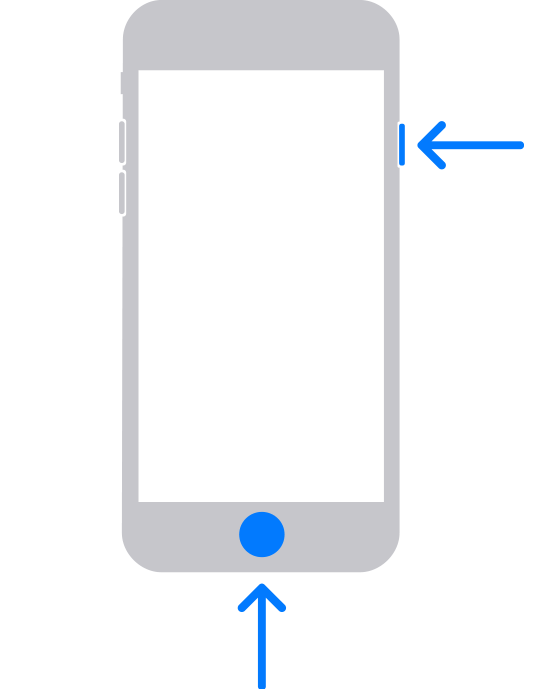
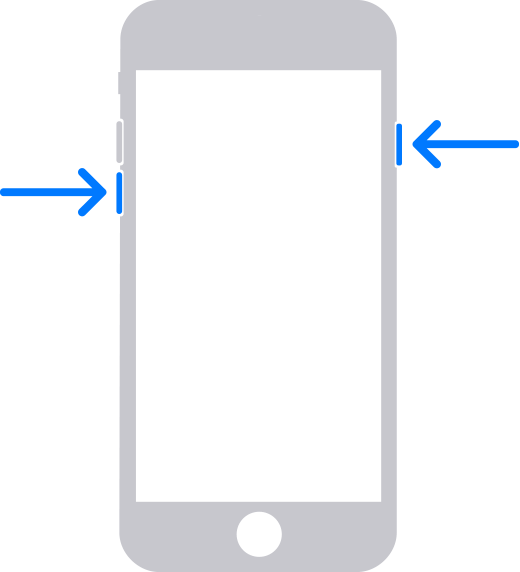
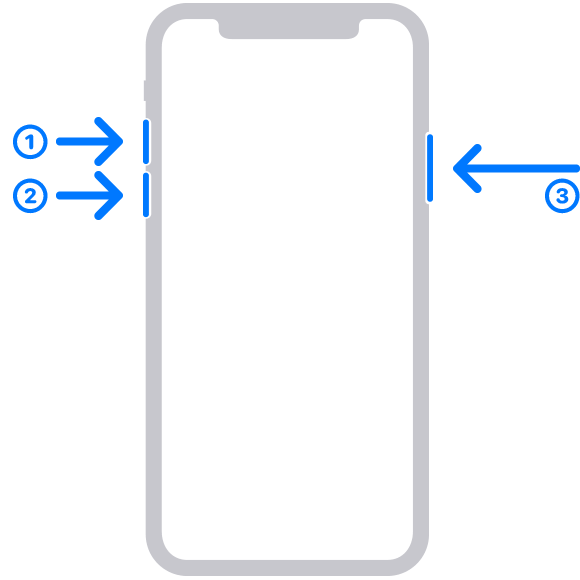
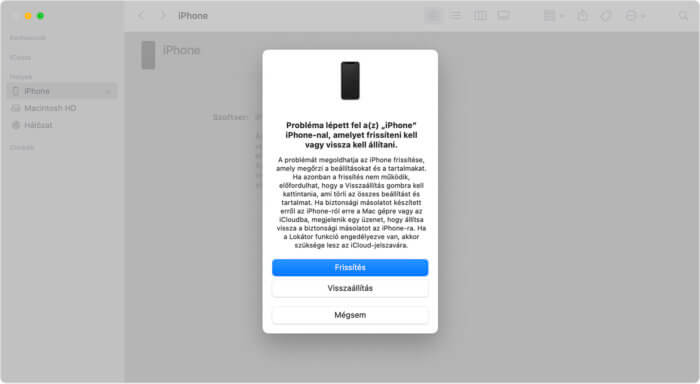







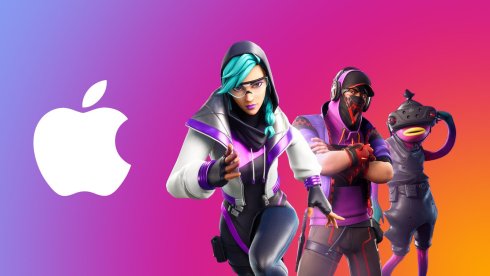



Sziasztok!
Csak nálam jelentkezik az alábbi két hiba iOS 15 telepítését követően:
a Messenger nem küldi a beérkező üzenetekről az értesítést;
az animációk gyakran lelassulnak, a térerő, wifi és akkumulátor (jobb felső sarok) ikonjai pl. az SMS alkalmazás megnyitásakor a kijelző bal oldalának közepéről csúsznak fel a helyükre?
(iPhone 12 Pro)
Köszi szépen!
Nekem a Safari megnyitásakor csinálja ugyanezt.
a Messenger hibája még mindig a Facebookon múlik, de elvileg ha letörlöd és újra letöltöd, az megoldja.
Nekem küld értesítést, de csak szalagcím formájában. Az alkalmazás ikonján nem jelenik meg szám.
Ezt is észrevettem. Kicsit olyan mint ha belassulna a telefon…

iPhone 8 nak nem a legjobb ez az ios verzió. Alap dolgok elég döcögősek lettek. A roaming is kínlódik állandóan. Ki-be kapcsolás oldja meg csak (ideiglenesen)
Safari görgetési bezárási animációk mikrolagolnak
Repül vissza 14.8
Viszont 13on nagyon fluid az egész
Az elképzelhető, hogy most a 14.8at es a 15.legfrissebbeket aláírja majd az Apple folyamatosan? Mert most már egyszerre ketto frissités is elérhető? (Volt)
Vagyis itthon egy-ket keszuléken kimaradt a 14.8 es valaszthato volt mit szeretnék. Tovabbá a change log-ban is benne volt.
Illetve a témához nem kapcsolódóan azt észre vettétek, hogy a 13-hoz már két esim-et a technikai adatoknál? Ez akkor akár 3 simet is jelentene? Bár nem hiszem, de elgondolkotam rajta.
ezt jelenleg nem tudni, mert eddig nem volt ilyen. viszont azt ki kell emelni, hogy a teljes visszaállítási lehetÅség (=számítógéppel végzett visszaállítás vagy frissítés) aláírása és az OTA frissítéseké két külön dolog, tehát lehet, hogy a teljes visszaállítást nem fogják aláírni, csak az OTA frissítéseket.
nem. egyszerre továbbra is csak kettÅ lehet aktív.
Continue the discussion at Hozzászólok